Wheezyでのお話。
一週間ほど前にアップデートしたら、グラフィックが重くなった。
設定/詳細/グラフィックを見てみると “vesa” になってる…
lsmod しても psb_gfx が出てこない。
kernel 3.3以降は名前が変わってgma500_gfxになっている(cf. Ubuntu)が、それも見つからない。
どちらもkernel moduleのはず、らしいけど。
sudo modprobe xxx しても無いと言われる。
ちなみに$ uname -a
Linux leica 3.2.0-4-686-pae #1 SMP Debian 3.2.39-2 i686 GNU/Linux
gma500_gfxはバグがある(?)ので一時的にwheezyから外された?
など一時的な対応 or 手違いならいいのですが、よく分からない。
ちゃんと調べてみないといけないなぁ。
とりあえず、メモ
参考:Poulsbo – ArchWiki
■追記
2013年4月 7日 (日) JST の更新でgma500_gfxがkernel moduleとして入っていました。
炊飯器の一生

3/1 フライングひな祭り

炊飯器のパーツ
2013. 2.23 炊飯器の半生
で様子を見ていた炊飯器ですが、その後も水が貯まる様子は変わらず。
象印で上記のパーツを取り寄せて使用してみたのですが、やはり変わらず。
結果、推測ですがフタ部分のヒーターが効いていないらしい。
そのため、炊飯後も内部の水蒸気がフタで水滴になり、フタに残ると。
これはさすがに買い替えないといけないなぁ。
炊飯器の半生
家で使っている炊飯ジャー
ZOJIRUSHI NH-LB10
1998年9月 発売

なんですが、しばらく前からちょっと調子が悪いんです。
機能そのものは問題ないのですが、炊飯後にフタにたまる水がだんだん多くなっています。
構造的に少しの水は貯まるプールがありますが、最近では1回炊く毎にプールがいっぱいに。
15年近く使ったらしいので、買い替えかなと思って検索してみたら出てきた。
NH-LB10 展開図/部品リスト @スーパードラゴン部品センター
修理できないかと思って分解してみた。

恐らくパッキンから漏れているのだろうけど、見た目には穴が開いているとか分からない。
けっこうゴミが溜まっていて、そのせいで隙間ができているかも?
とりあえず軽く掃除して様子を見てみます。
だましだましでも使えないようなら買い替えようかな。
■追記
1999(H11) 4.4 購入でした。
Fedora 18
リリース後すぐにダウンロードしてあったのですが、やっとインストールしてみました。
VAIO P VPCP11ALJ
インストールは特に問題なく進行。
パーティション設定の画面レイアウトがちょっと変わって戸惑いましたが、
機能は変わらなかった。
再起動…

grubに背景がつきました (笑
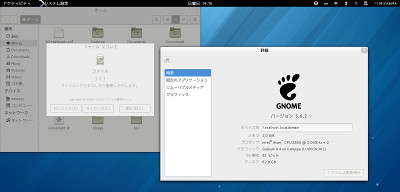
gnomeは3.6, Nautilusも3.6になりました。
ログイン時のオプション、classic (fallback) modeはなくなりました。
どうしても使いたい時は、
システム設定/詳細/グラフィックに、強制フォールバックモードのスイッチがあります。
VAIO P では強制フォールバックでないと重いかな。
nginx の設定
環境はDebain Wheezy、
nginx のバージョンは 1.2.1-2.2
公式:nginx
設定は/etc/nginx/ 以下。
シンプルですが、基本apache2と同じ構造な感じ。
なわけで、/etc/nginx/nginx.confを直接触るよりは、
以下のフォルダ内を変更するのが最近の作法(?)のようだ。
/etc/nginx/conf.d/
/etc/nginx/sites-available/
以下、いくつか設定例
■ドキュメント ルート
/etc/nginx/sites-available/Default に定義されている。
server {
root /usr/share/nginx/www;
…
}
■user directoryの有効化
/etc/nginx/sites-available/Default の ‘server {‘ 内に次のように記述。
# Userdir – static
location ~ ^/~([^/]+)(/.*)?$ {
alias /home/$1/public_html$2;
autoindex on;
}
■Basic認証
・まず.ht* ファイルへのアクセスを禁止する。
/etc/nginx/sites-available/Default 内の以下のコメントを外す。
location ~ /\.ht {
deny all;
}
・.htpasswd ファイルを作成
apache2のツールで作成する (詳細は略)。
・認証をするディレクトリを設定する。
/etc/nginx/sites-available/Default の ‘server {‘ 内に次のように記述。
location /(web上のルートからの相対パス)/ {
alias /(ファイルシステム上の絶対パス)/;
auth_basic “(なんかテキスト)”;
auth_basic_user_file “(.htpasswd の場所、ファイルシステム上の絶対パス)”;
}
.htaccess ファイルは必要ない。
■参考
nginx連載5回目: nginxの設定、その3 – locationディレクティブ @インフラエンジニアway – powerd by HEARTBEATS
ミニコンポ引退
約1年半使ってきたミニコンポですが、引退させることにしました。
Panasonic D-dock SC-HC55
・iPhoneの充電に問題があり、
・FMラジオもiPhoneで聞けるようになり、
・Webラジオを聞くようになり、
などなど、最近はミニコンポを使わなくなっておりました。
また、iPhoneのモノラル出力の方が、ミニコンポのステレオ出力より聴きやすいんですね。
とりあえず、使わないので押入れにしまうだけですが、
もう使わないかもなぁ。
記録
2011. 8. 1 オーディオ周りが新しく
2011. 8.11 オーディオ周りが一皮むけた?
2011.12. 6 ミニコンポSC-HC55でのiPhoneの充電について
nginx のドキュメントルート
/usr/share/nginx/www/index.html
でした。
最近の輝度調整 etc
VAIO Type P (gma550)での起動調整等の状況が変わっているようなのでメモ。
参考 1: Poulsbo @archlinux
参考 2: Ubuntu 12.04 gma500 (poulsbo) boot options (blog post) @Shadows of epiphany
/etc/default/grubに次の追記で起動調整ができる。
というか、この方法がシンプルで一般的らしい。
GRUB_CMDLINE_LINUX_DEFAULT=”quiet splash console=tty1 acpi_backlight=vendor acpi_osi=Linux acer_wmi.blacklist=yes mem=1920mb”
ただし、再起動するたびに輝度がMaxになるのは変わらない。
また、[Fn]+[F12]に割り当てられた機能は次のように違う。
・Ubuntu 12.4, 12.10ではsuspend
・Debain Wheezyではhibernation
そのため、スマートではないけれど以下にまとめた方法にもメリットはある。
・Ubuntu GNOME Remix 12.10 関係
・Ubuntu 12.04 LTS (Precise Pangolin) 関係
・Debian GNU/Linux 7.0候補 (wheezy) 関係
もう少し整理したらまとめよう。
クリスマス?
いつものアプリを使っていると、
三角コーンが表示されているはずが…

イースターエッグですね。
VLC Playerにもあったんだ、初めて知りました。
AMD E-350 に wheezy
参考:Debian Wheezy on X120e
でやってみた。
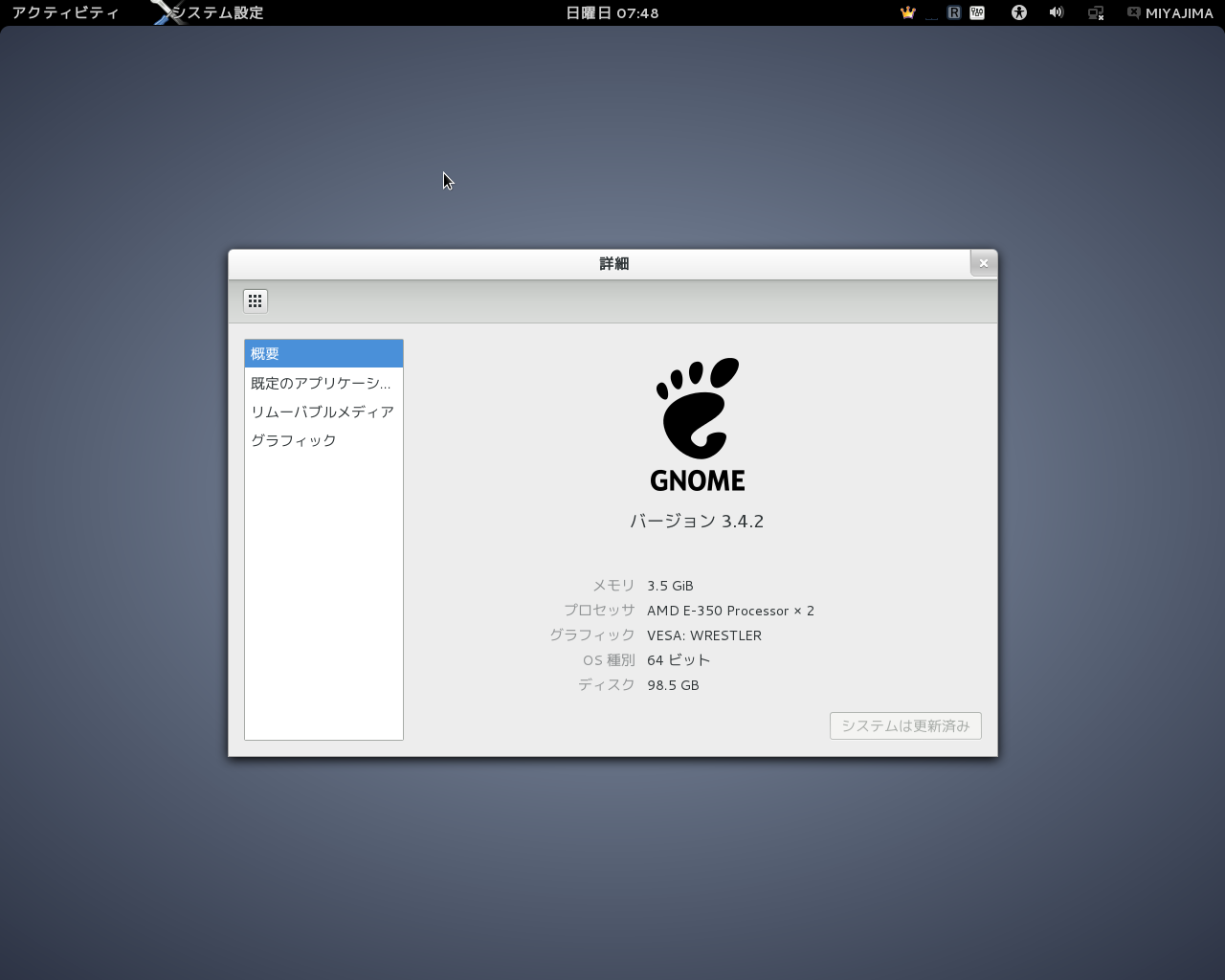
結果的にできたのだが、手順はもう少し複雑になった。
書き忘れがあるかもですが、悪しからず。
■マシン
Product: ISK310-Fusion
CPU: AMD Dual-Core Processor E-350 (1.6 GHz)
M/B: MSI E350IA-E44
RAM: DDR3-1333MHz 4GB
■インストール手順
・Debian Squeeze 6.0.6 amd64 netinst ISO を UNetBootIn で USBに焼いてインストール。
・ネットワークのインストールでメッセージ。
「rtl_nic/rtl8168e-2.fw が無いので、USBに入れて挿してくれ」
次からダウンロードして、USBメモリにrtl8168e-2.fwをrtl_nic/に配置し、
マシンに挿して「はい」を選択すると、インストールが続行された。
http://packages.debian.org/squeeze-backports/firmware-realtek
・完了後、再起動。
・gdmのログイン画面が出てくるが、[CTRL+ALT+F2] してコンソールからrootでログイン.
・gdm3 を停止
# invoke-rc.d gdm3 stop
・先のパッケージfirmware-realtekのrtl8168*.fwを、/lib/firmware/rtl_nic/にコピーしておく。
・リポジトリ(apt-line)を更新
# vi /etc/apt/sources.list
squeeze を wheezyに書き換える。
またmainの後にcontrib non-freeを追記。
ただし、 ‘volatile’ 行はコメントアウトする。
・full-upgradeする。
# aptitude update
# aptitude full-upgrade
・再起動して 2.6.xx.x-amd64 kernel を選択する。先と同様にgdm3を停止。
・essentialsをインストール
# aptitude install linux-headers-$(uname -r) build-essential module-assistant dkms
・fglrx driverをインストール。
# aptitude install fglrx fglrx-driver
・xorg.confを作成。
# aticonfig –initial
・再起動して 3.2.0-x-amd64 kernelを選択、正しく起動できた!
とりあえず、wheezyになった。
どこかの段階でgnomeが削除されてしまっている?
taskselで[デスクトップ環境]をチェックすれば、gnome-shellがインストールされたので特に問題なし。

